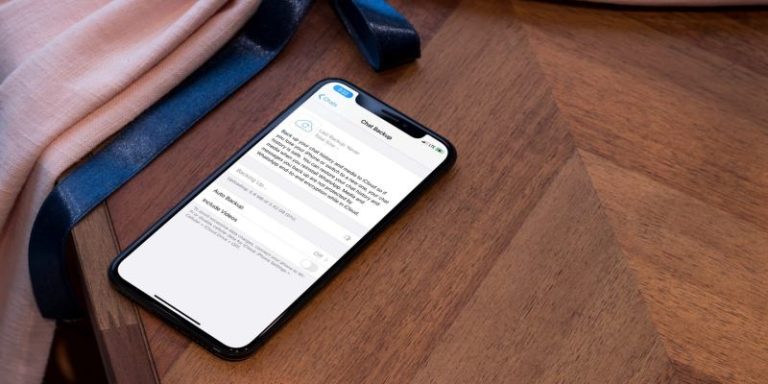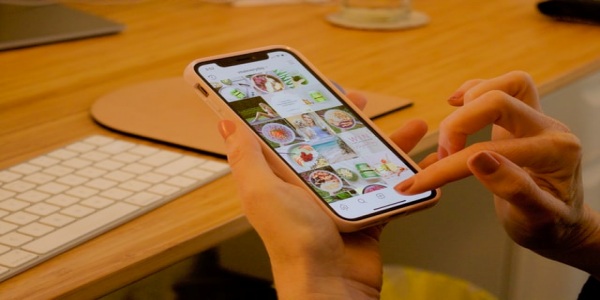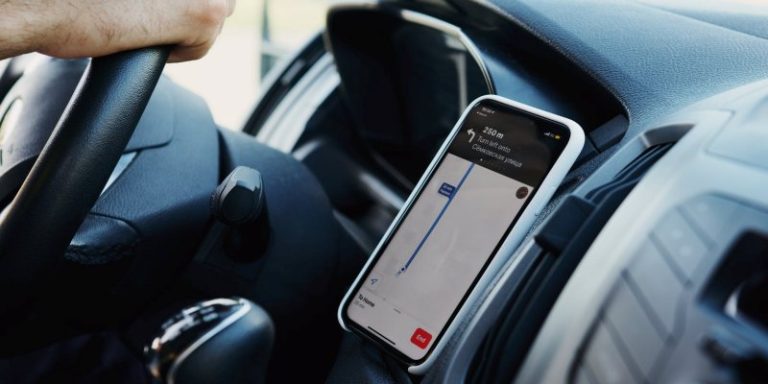Cara Screenshot Panjang di iPhone
Bagaimana cara screenshot panjang di iphone? Tombol apakah yang bisa digunakan untuk mengambil ss secara panjang atau full screen di iPhone? Apakah kita bisa menggunakan aplikasi untuk mengambil screenshot panjang di iPhone? Beberapa pertanyaan di atas memang menjadi salah satu pertanyaan yang saat ini cukup banyak ditanyakan pengguna iPhone yang hendak mengambil screenshot secara meyeluruh baik dari atas hingga ke bagian bawah layar untuk mendapatkan screenshot yang bisa dilihat secara penuh.
Karena sebagaimana kita tau, jika kita ingin mengambil screenshot dari sebuah laman website ataupun chat, tentu kita harus melakukan ss secara berkali kali yang tentu saja menyita penyimpanan ponsel kita. Nah, untuk itulah banyak dari mereka memilih untuk melakukan screenshot secara panjang pada perangkat iPhone mereka guna mempersingkat ataupun mempermudah orang-orang untuk melihat informasi secara penuh dari ss yang kita buat atau kita ambil dari perangkat iphone kita sendiri.
Daftar Isi
Cara Screenshot Panjang di iPhone
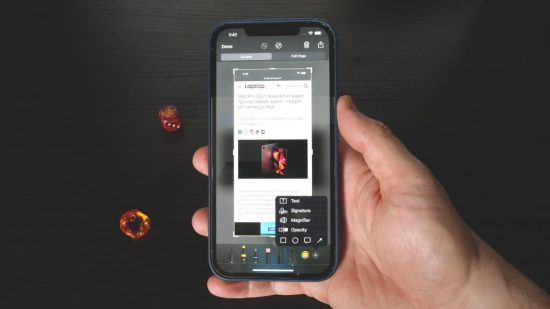
Namun sayangnya karena tak semua pengguna mengetahui cara screenshot panjang di iphone, akhirnya kebiasaan melakukan screenshot secara berkali kali masih menjadi habbit para pengguna iPhone. Padahal, ada beberapa cara mudah yang bisa kamu lakukan untuk mendapatkan screenshot secara panjang atau menyeluruh, dari perangkat iPhone kalian masing-masing, seperti
Cara Screenshot Panjang di iPhone lewat Tombol Kombinasi
Langkah pertama yang jelas sudah paling mudah untuk dilakukan adalah dengan menggunakan tombol kombinasi. Dari sekian banyak cara melakukan screenshot di iPhone, cara ini masih terbilang yang paling populer dan banyak digunakan, karena memang pengguna tidak memerlukan aplikasi tambahan apapun untuk mendapatkan tangkapan layar biasa ataupun penuh.
Nah, untuk caranya juga mudha banget kok
- Arahkan ponsel kamu ke bagian chat, ataupun website yang ingin kamu ambil screenshotnya secara penuh
- Setelah itu kamu bisa mengambil screenshot seperti biasa dengan menggunakan tombol power dan volume up secara bersamaan, namun pastikan lagi seri atau versi iPhone kamu memiliki tombol kombinasi yang sesuai untuk mengambil screenshot ya
- Setelah proses pengambilan screenshot selesai dilakukan kamu akan mendapatkan preview atau hasil dari screenshot yang sudah kamu tangkap di bagian pojok kiri bawah
- Di bagian preview tersebut, kamu bisa mengklik pada icon pensil atau edit untuk menambahkan elemen desain dan lain sebagainya
- Masih dalam menu edit yang sama, kamu akan melihat opsi screenshot berupa screen dan juga full page nah karena kita hendak mengambil screenshot panjang, kamu bisa klik pada opsi Full Page
- Nantinya secara otomatis iPhone akan melakukan penyesuaian screenshot dengan melakukan scrolling otomatis untuk menangkap seluruh tampilan layar kalian
- Tunggu beberapa saat, dan setelah prosesnya selesai kamu bisa langusng menyimpan hasil screenshot panjang tersebut dalam bentuk PDF ke dalam file penyimpanan iPhone kalian masing-masing
- Selesai
Dari hasil screenshot panjang yang dilakukan ini, kamu sudah bisa langsung mengirimkannya kepada pengguna lain baik dalam bentuk gambar ataupun PDF yang mana bisa dilihat oleh pengguna dengan ukuran penuh yang sangat mempersingkat waktu untuk mengirimkan pesan ataupun screenshot dari sebuah laman browser ataupun isi chat.
Cara Screenshot Panjang di iPhone lewat Browser Safari
Kemudian untuk cara yang kedua juga kamu bisa memanfaatkan bantuan dari Browser Safari yang memang menjadi browser bawaan untuk tiap perangkat iPhone yang digunakan untuk mengakses situs ataupun website yang ada di internet.
Nah, untuk cara pengambilan screenshot panjang di Safari juga mudah banget kok
- Silakan kunjungi laman atau situs yang ingin kamu ambil tampilan gambarnya secara penuh
- Kemudian lakukan screenshot seperti biasa dengan mengggunakan tombol kombinasi yang biasa digunakan untuk mengambil screenshot di iPhone kalian (sesuaikan saja)
- Lalu jika sudah, kamu bisa langsung mengklik pada opsi Full Page atau Halaman Penuh pada hasil pratinjau SS kalian
- Secara otomatis, browser safari akan bergulir atau scrolling hingga ke bagian paling bawah dan menyesuaikan dengan panjang situs atau laman internet yang kamu buka
- Terakhir, kamu tinggal menyimpan hasil ss tadi ke dalam galeri ponsel kalian masing-masing
- Selesai
Jika dilihat sekilas, mungkin memang cara ini hampir mirip dengan cara yang pertama mimin bagikan. Namun perbedaan yang terlihat di sini ialah dari format file yang tersimpan di galeri ponsel kamu. Jika dengan menggunakan cara pertama kamu akan mendapati file dengan format pdf, dengan bantuan browser safari ini kamu akan mendapatkan format file berupa jpg atau png, yang bisa langsung kamu attach sebagai gambar.
Cara Screenshot Panjang di iPhone lewat Aplikasi Scrolling Screenshot
Kemudian untuk cara yang ketiga, kamu juga bisa menggunakan bantuan dari aplikasi yang bernama scrolling screenshot. Aplikasi ini bisa kamu temukan di App Store iPhone kalian masing-masing, yang mana fungsinya ialah membantu para pengguna untuk mendapatkan hasil screenshot secara panjang atau full page
Caranya juga gampang banget kok
- Kamu bisa menginstall aplikasi scrolling screenshot dari App Store kalian masing-masing
- Klik pada tombol Get untuk kemudian memulai proses installasinya selesai
- Jika sudah, kamu bisa langsung membuka aplikasi Scrolling Screenshot dan kemudian melakukan pengaturan
- Untuk mempermudah kalian, kamu bisa masuk terlebih dahulu ke bagian pengaturan atau settings untuk kemudian masuk ke bagian Aksesibilitas dan pilih pada Contol Center
- Pada bagian control center atau pusat kontrol ini, kamu bisa menambahkan shortcut pada Scrolling Screenshot untuk mempermudah kamu mengakses aplikasi Scrolling Screenshot dari pusat kontrol
- Jika sudah tersetting, kamu tinggal mengarahkan ponsel kamu ke laman browser, chat atau apapun yang ingin kamu ss secara panjang
- Kemudian kamu bisa mengakses control center dengan cara swipe up dari bagian bawah, dan klik pada icon Scrolling Screenshot
- Secara otomatis, proses pengambilan screenshot panjang akan dimulai, dan jika sudah selesai kamu bisa langsung menyimpan hasil ss panjang tadi ke galeri ponsel kalian
- Selesai
Selain menjadi alternatif ataupun aplikasi ataupun perbantuan untuk mereka yang ingin melakukan screenshot panjang, cara ini juga bisa menjadi pilihan untuk beberapa user atau pengguna iPhone yang mungkin saja perangkat mereka belum memiliki fitur screenshot panjang.
Kesimpulan
Baik dari beberapa cara yang mimin bagikan di atas tadi, semuanya tentu memiliki kurang ataupun lebih, namun kembali lagi semua kebutuhan atau cara di atas tadi bisa kamu sesuaikan dengan bagiamana kebutuhanmu. Karena memang ada beberapa seri iPhone sekalipun ia keluaran terbaru, namun versi iOS nya belum mendukung, sehingga pengguna harus melakukan update iOS terlebih dahulu untuk bisa mendapatkan fitur ini.
Tapi terlepas dari itu semua, semoga cara screenshot panjang di iPhone yang mimin bagikan di atas tadi bisa menjadi referensi dan sesuatu yang baik untuk kalian. Selamat mencoba, dan semoga bermanfaat.